聞くのが好きですか Spotifyは 曲? その場合、確かに、Spotifyアプリケーションで独自のアカウントを作成したことになります。 音楽に夢中になりすぎて、そのような曲を携帯電話の着信音として使いたくありませんか?
さて、誰かがあなたにテキストメッセージを送ったり電話をかけたりするたびにお気に入りの曲を聞くことを想像してみてください。 どのようにしてこれを行うことができるのか考えていますか? お持ちでない場合は、お気に入りを作成するためのガイドをお教えします Spotify着メロ 特にあなたがアンドロイド携帯電話を使っているなら。
詳細を確認することに興奮している場合は、この記事の最初の部分から始めようとしていますので、この投稿を読み続けてください。
コンテンツガイド パート1:Spotifyアプリケーションとそのダウンロードの制限パート2:を使用してSpotifyの曲をダウンロードする DumpMedia Spotify変換パート3:ダウンロードした曲を電話の着信音として設定するパート4:すべてをまとめる
私たちは幸運なことに、テクノロジーが開発され、まったく新しいレベルにアップグレードされました。 安定したインターネット接続があれば、指先だけで何百万もの曲を聴くことができます。
音楽の面では、いくつかの音楽ストリーミングサービスが公開されています。 それらのXNUMXつは、このSpotifyアプリケーションです。 このアプリケーションは、曲、アーティスト、アルバム、ジャンルなどの面で幅広いオプションを提供するため、人々に愛用されています。 オーディオブックを聞くこともできます。 あなたがしばらくの間ユーザーであった場合、あなたはおそらくプレミアムアカウントユーザーである可能性があります。 そうでない場合、確かに、あなたは無料でアプリケーションを使用しています。

プレミアムユーザー 無制限のスキップと選択肢で音楽をストリーミングする機能があり、オフラインで聴くためにガジェットにそれらを保存することもできます。 ただし、サブスクリプションが終了すると、ダウンロードしたすべての曲も消えることを覚えておいてください。 これは、無料ユーザーの場合のXNUMXつの欠点です。
ただし、プレミアムアカウントのユーザーであっても、制限はあります。 Spotifyの曲は特定のセキュリティテクノロジー、DRM(Digital Rights Management)保護によって保護されているため、彼らが言うとおり、曲を直接保存して永久に保存することはできません。 これが、お気に入りのSpotifyのお気に入りの曲をすべて保持し、携帯電話の着信音として使用する方法について、人々が引き続き検討している理由です。 次のパートでは、その答えを公開して説明します。
最初に述べたように、Spotifyの曲はDRMで保護されているため、お気に入りの曲をすべてダウンロードして、そのコピーをデバイスに永久に保存することは難しいようです。 これに追加された制限は、DRM保護のために他のユーザーと共有できないこと、およびファイルの再生を許可されていないデバイスに制限することです。 しかし、驚くべきサードパーティのソフトウェアアプリケーションをXNUMXつ使用すると、これらすべてが解決されます。 DumpMedia Spotify変換.
DumpMedia Spotify Music Converterは、によって開発および作成されたツールです。 DumpMedia。 このソフトウェアアプリケーションには、お気に入りのSpotifyの曲を任意の形式に変換または変換する機能があります。 MP3、WMA、WAC、AAC、FLACなど、最もよく使用され、最も人気のあるものを含む多くをサポートしています。 これに加えて、変換中に、 DRMの削除 (デジタル著作権管理)保護も行われます。 つまり、 それらの曲をダウンロードしてもらいます 曲が再生されるかどうかを心配することなく、他のデバイスで簡単に再生できます。

手順は実際には非常に簡単です。 こちらがそれらです。
これらのステップをさらに詳しく見てみましょう。
もちろん、あなたがする必要がある最初のことはこれを持っていることです DumpMedia Spotify MusicConverterをダウンロードしてパソコンにインストールします。 完了したら、プログラムを開いて起動するだけで、Spotifyアプリケーションも起動します。 ドラッグアンドドロップを実行するか、ファイルのURL(リンク)だけを追加することで、ファイルの追加を開始できます。 このプログラムは、ファイルだけでなく数値の変換を可能にするバッチ変換をサポートしています。 一度にたくさん変換することは問題ではありません。

変換する曲をインポートしてアップロードしたら、次のステップは出力フォーマットの選択です。 画面に表示される形式の中から、希望する形式を選択してください。 この場合、多くのメディアプレーヤーや携帯電話でさえ一般的にサポートされている形式に曲を変換する必要があります。 携帯電話でサポートされている限り、この部分の最初の段落で説明したMP3形式またはその他の形式に曲を変換できます。 これを行うには、画面の右上隅にある[すべてのタスクの変換先]ボタンに移動します。

最後のステップは、「変換」ボタンをクリックして変換プロセスを開始することです。 プログラムは他のどのコンバーターよりもXNUMX倍速く機能するように設計されているため、これには少し時間がかかります。 変換が行われている間、ステータスバーが画面に表示され、各曲のプロセスの進行状況を監視できます。

これらの手順が完了すると、選択したすべての曲が利用可能になり、パソコンに保存されます。 DRM保護はすでに削除されているため、すべてのデバイスでどのデバイスでも再生できるようになっているので、安心してください。 さらに、曲の形式が新しい別の形式に変換されました。 次に、携帯電話に保存した曲を着信音として使用します。 これについては、この投稿の次の部分で説明します。
続行するには、ダウンロードして変換したすべての曲をUSBケーブルを使用してコンピューターから携帯電話に保存する必要があります。 Androidフォンを使用している場合、それらの曲をすべて保存したら、「設定」オプションに直接移動して、XNUMXつの曲を着信音として設定できます。
ここで、着信音を調整できるようにするために、より多くのオプションを取得して使用したい場合は、その機能を持つXNUMXつのアプリケーションを使用できます。 Synciosマネージャ AndroidとiOSの両方の携帯電話で利用できます。
上記のアプリケーションを使用するための基本的な手順は次のとおりです。
以下は、言及された各ステップの詳細です。
もちろん、最初に行うことは、このSyncios Managerをパソコンにダウンロードしてインストールすることです。 完了したら、アプリケーションを起動して開くだけで、USBケーブルを使用して携帯電話がパソコンに接続されていることを確認できます。 Synciosはあなたの携帯電話を分析し、完了したら、「ツールキット」ボタンを押して、ポップアップページにすぐに表示される「着信音メーカー」オプションを選択します。
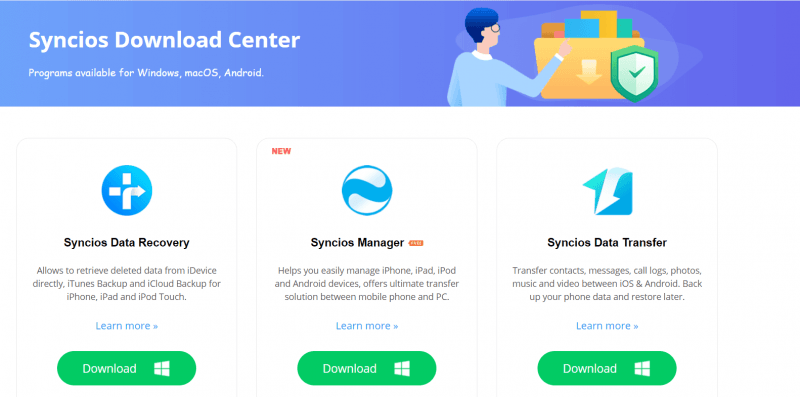
次に行う必要があるのは、これらすべての曲を変換してダウンロードし、Synciosアプリケーションにインポートすることです。 ファイルのドラッグアンドドロップを実行するだけです。 ここでは、セグメントのみを保持するか、Spotifyソングの一部をカットする場合に、着信音を編集するオプションがあります。 編集が完了したら、ウィンドウのすぐ下にある[保存してインポート]ボタンを押すだけで、編集したものを携帯電話にインポートして保存できます。
編集した曲を携帯電話に保存したら、それを携帯電話の着信音として使用できます。
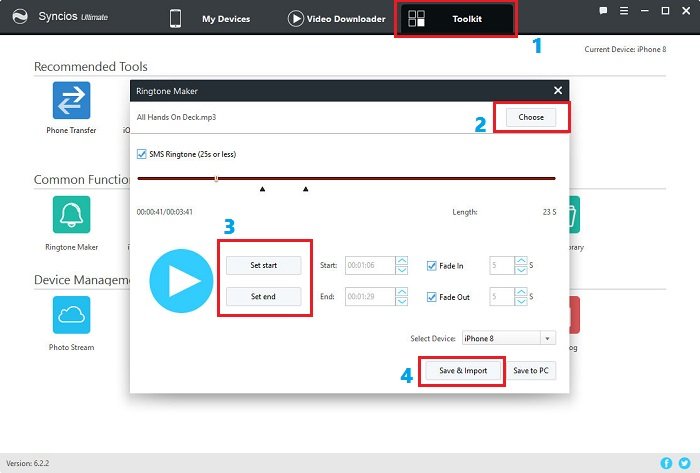
Finally, a guide as to how one can use his favorite Spotify songs as phone Spotify ringtone has been discussed in this post. If you happened to search for the same topic but didn’t find one, we are glad to offer you the guide which we have stated and highlighted in this post. The downloading of Spotify songs is no longer an issue as well since you can utilize this DumpMedia Spotify変換 オーディオの変換とダウンロード、そしてこのSyncios Managerによるオーディオのクリッピングと編集。
他の読者に共有したい他のアイデアや推奨事項がある場合は、以下のセクションにコメントすることができます。 私たちはあなたの考えを知りたいです。
